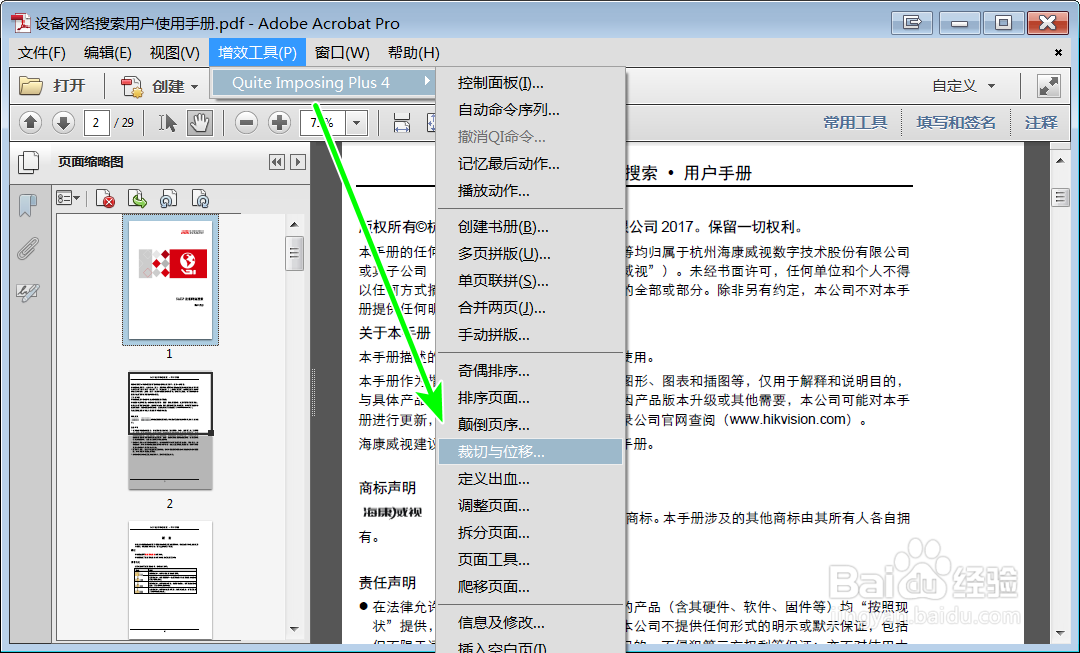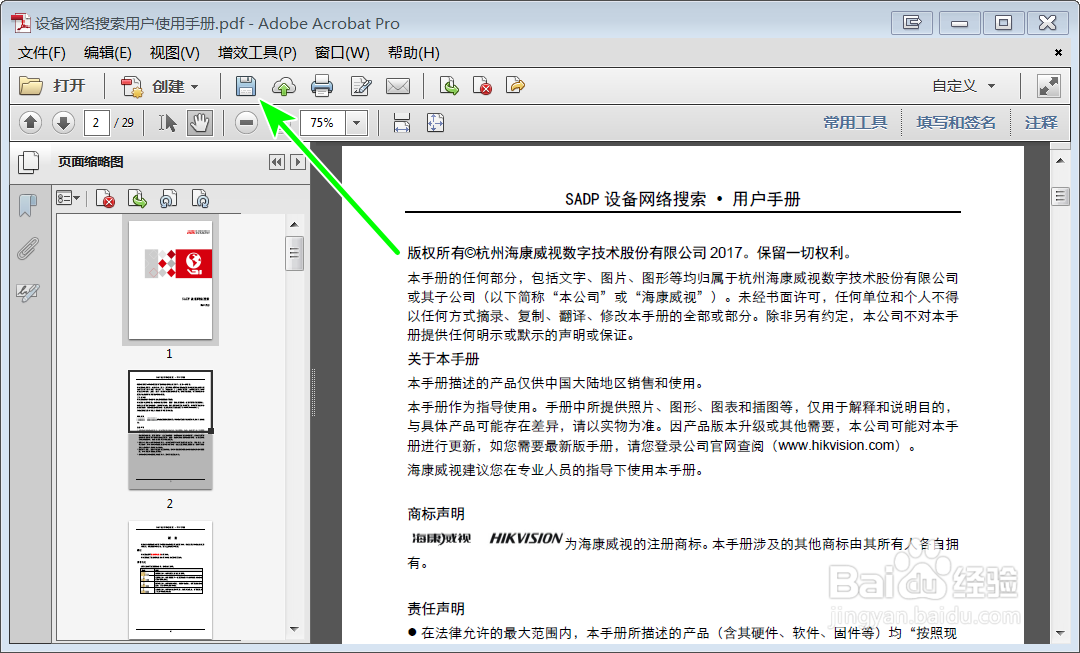PDF文档内容整体偏移如何调整让其居中显示
1、打开目标PDF文档,通过左侧页面缩略图快速查看页面,通过观察可看到该文档整体页面都偏向左侧,需要将页面内容整体向右平移;
2、点击【增效工具】菜单;
3、接着点击下级子菜单【裁切与位移】;
4、选择页面范围为【整个文档】,然后点击【下一步】;
5、选择【不改变所有页面尺寸】,然后点击【下一步】;
6、在如图标识①选择【以某一固定数值位移每个所选择页面的内容】,标识②选择内容位移方向晃瓿淀眠【右】,标识③输入位移距离为【1.5】厘米;
7、点击完成,页面内容整体向右偏移后显示正常了,如果一次位移不能居中,可以重复多次进行,位移完成后别忘记了保存文档。
声明:本网站引用、摘录或转载内容仅供网站访问者交流或参考,不代表本站立场,如存在版权或非法内容,请联系站长删除,联系邮箱:site.kefu@qq.com。
阅读量:88
阅读量:81
阅读量:79
阅读量:96
阅读量:91